介绍两个好用的服务器备份软件[附图文操作步骤]
本文分享了2个好用的服务器备份软件:Windows Server备份和傲梅企业备份标准版,立即获取跟着文章操作指南尝试一下!
“想要寻找一款好用的的服务器备份软件:
前两天我的电脑出现了故障给我带来了很多的麻烦。现在我意识到了备份的重要性。想要将家里的Windows PC和公司的Windows Server都做好备份,但是却不知道选择什么备份工具。有没有小伙伴可以推荐一款好用的服务器备份软件?”
备份服务器是对内部或远程服务器上的数据、文件、应用程序或数据库进行备份,并在需要时将服务器备份恢复。它利用先进的软硬件技术,连接主机、服务器或相关设备,为它们提供数据丢失、数据损坏或备份存储和检索服务。
备份服务器是企业基础技术设施的核心组成部分,而一般情况下服务器中存储的数据都比较庞大且复杂,因此,找到一款好用的服务器数据备份软件可以非常方便您的操作。
下面分享了2款专业且好用的服务器备份软件,一个是微软提供的内置功能Windows Server Backup,另一个是专业的三方备份工具傲梅企业备份标准版。
Windows Server Backup是服务器管理器中的一个工具,这个工具没有默认安装到服务器系统中,想要使用它需要手动添加安装。此工具提供了设置备份计划和一次性备份选项,这里以选择设置备份计划为例,介绍了安装和使用备份功能的操作步骤。
步骤1. 在服务器系统中打开“服务器管理器仪表板”,点击“添加角色和功能”。
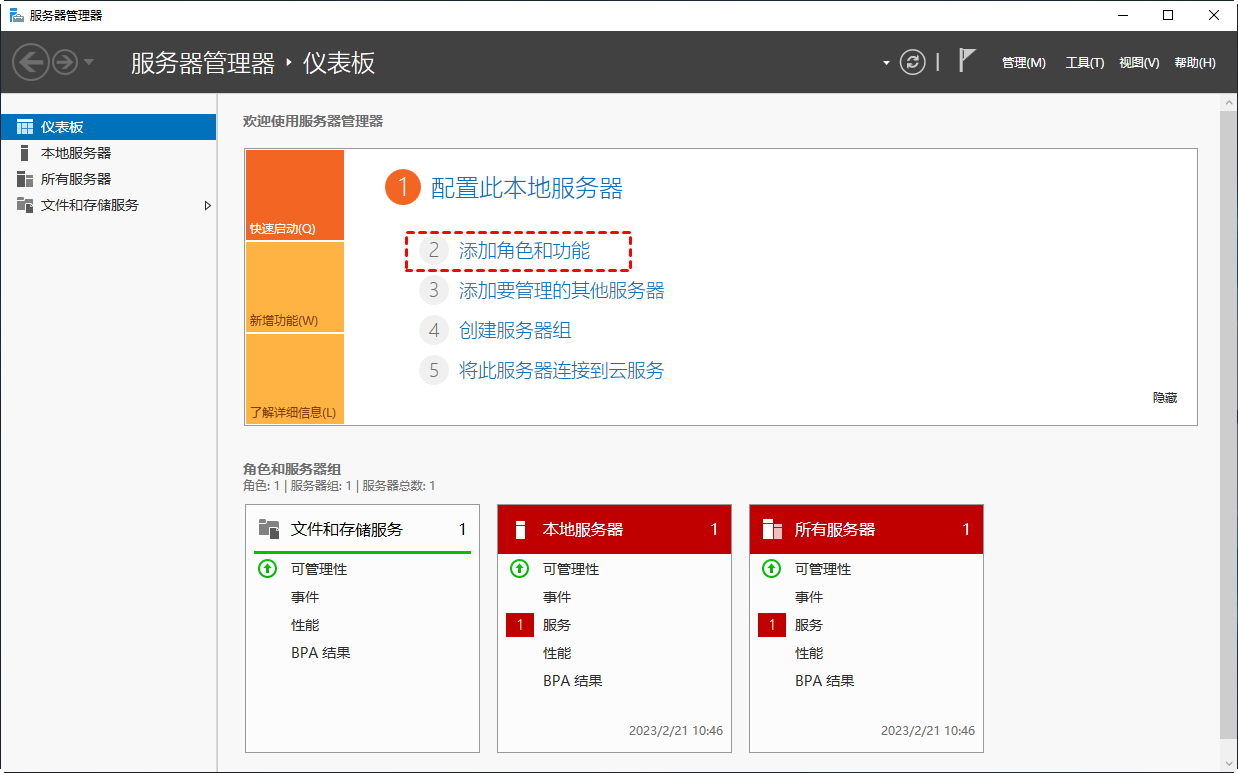
步骤2. 根据提示依次点击“下一步”,然后选择需要添加工具的服务器,等转到“功能”部分再在右侧找到并勾选“Windows Server备份”,点击“下一步”。
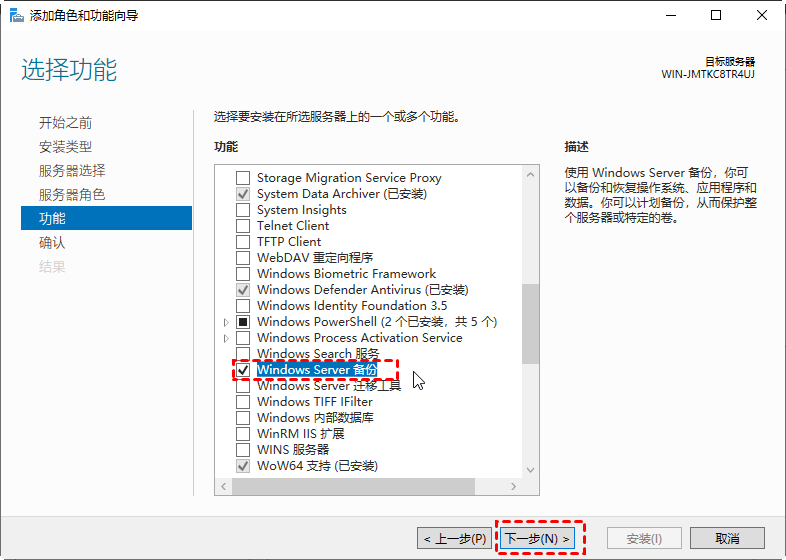
步骤3. 点击“安装”并等待安装完成。
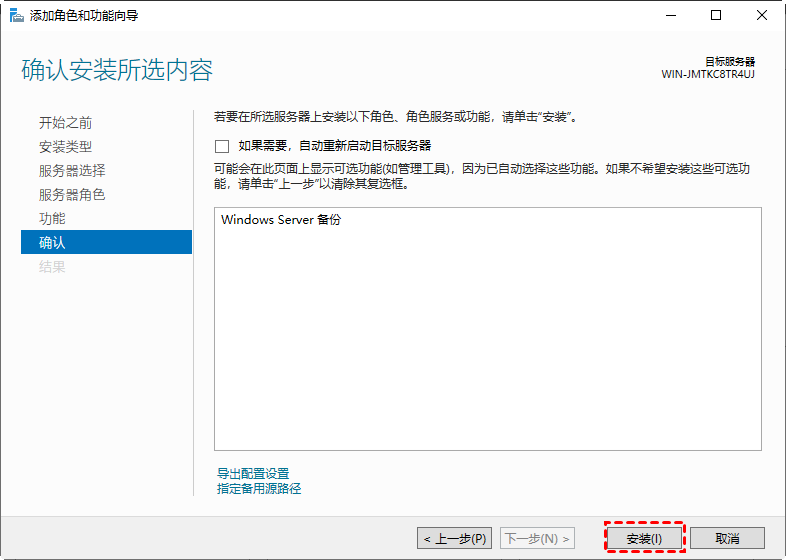
步骤4. 点击右上角的“工具”,在弹出的窗口中选择并打开“Windows Server备份”。
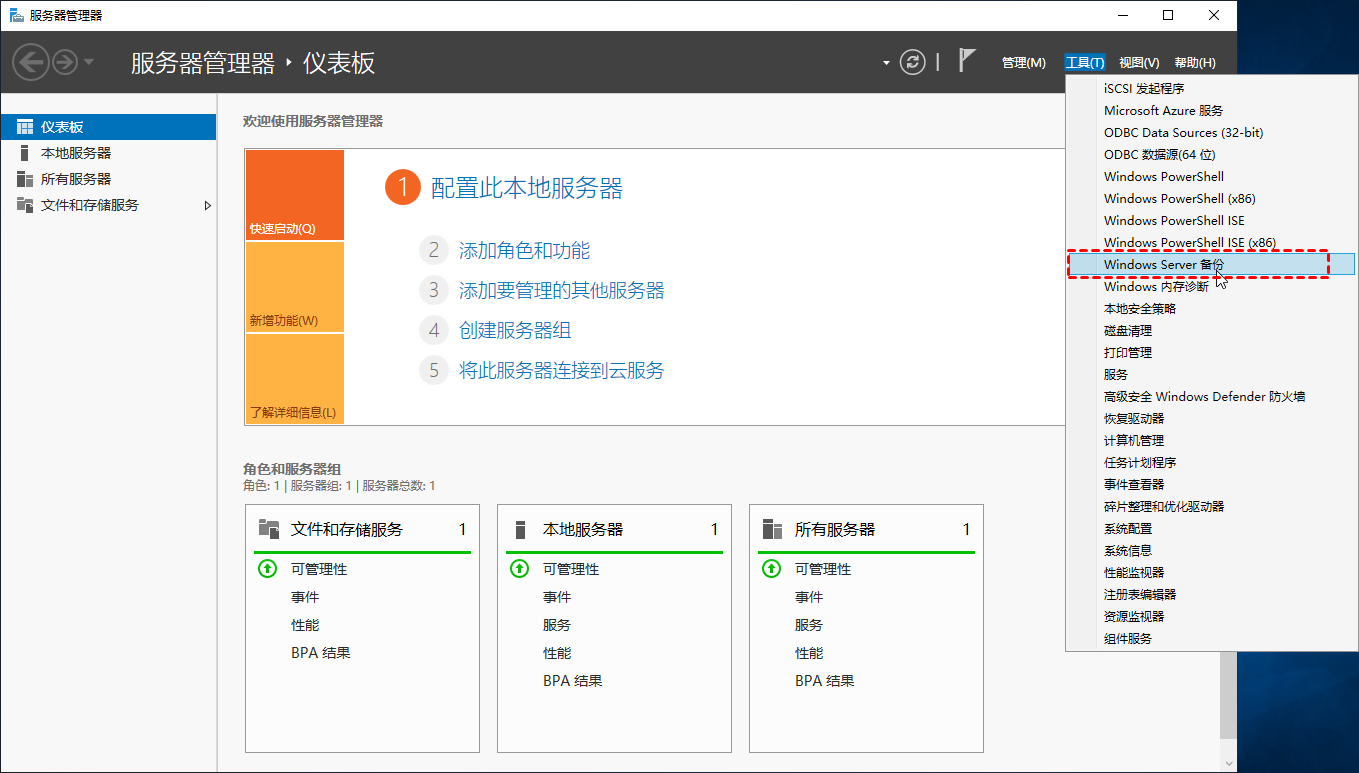
步骤5. 在Windows Server备份工具中,选择“本地备份”,然后在右侧选择一种备份操作,可以选择设置“备份计划”,也可以设置“一次性备份”。
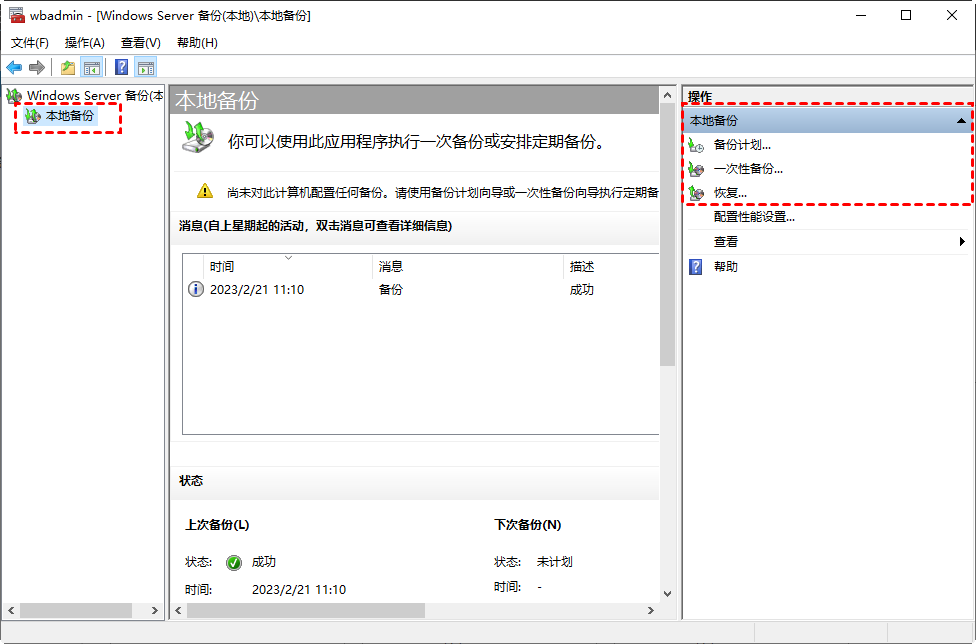
步骤6. 然后你可以根据需要设置备份任务,可以备份系统、文件甚至是整个服务器磁盘。根据提示即可完成备份设置。
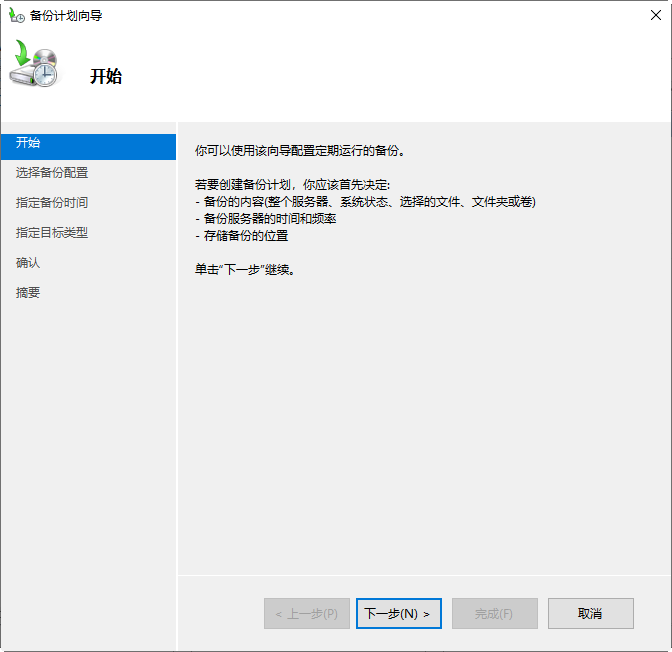
傲梅企业备份标准版是一款专业、简便、功能齐全的服务器备份软件,可以在大量的设备中安装使用,支持各种服务器系统,包括Windows Server 2003/2008/2011/2012/2016/2019/2022(包括R2),SBS 2003/2008/2011,当然也支持各种Windows PC。使用此工具来备份服务器具有以下优势:
想要尝试一下傲梅企业备份标准版这个服务器备份软件是否真的这么好用?你可以到下载中心免费下载获取180天免费试用(试用不支持部分功能),安装后启动它。
下面以使用此专业服务器备份软件创建服务器系统备份为例的操作步骤。
步骤1. 启动软件,在主界面中点击“备份”,然后选择“系统备份”。
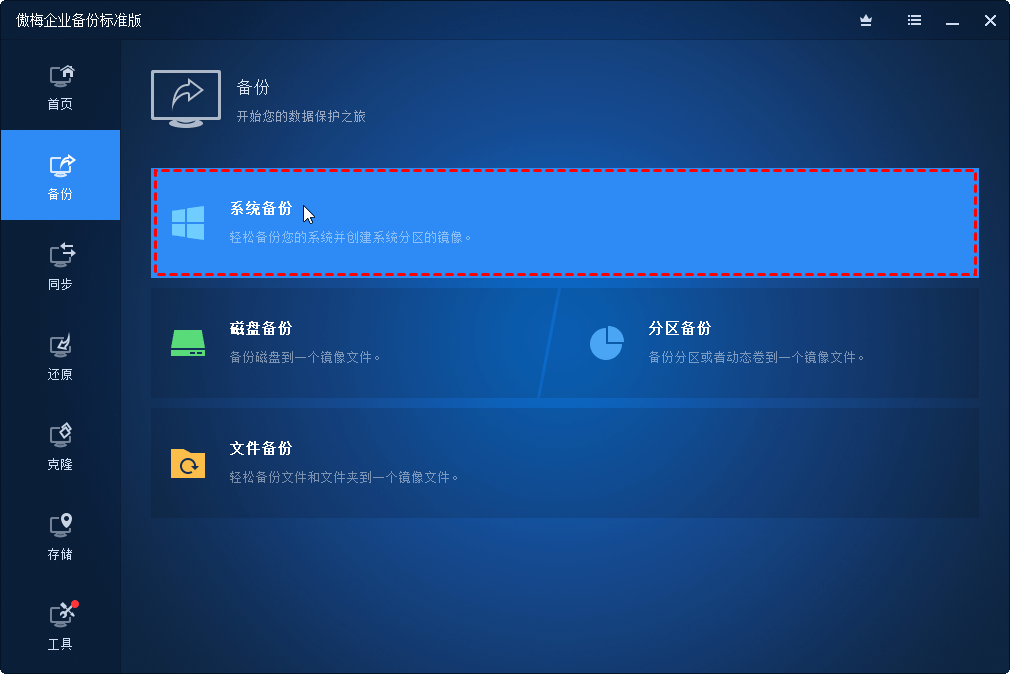
步骤2. 软件会自动选择和服务器系统有关的卷,只要在下方点击箭头选择存储备份的目标位置即可。

步骤3. 点击“开始备份”可启动任务。
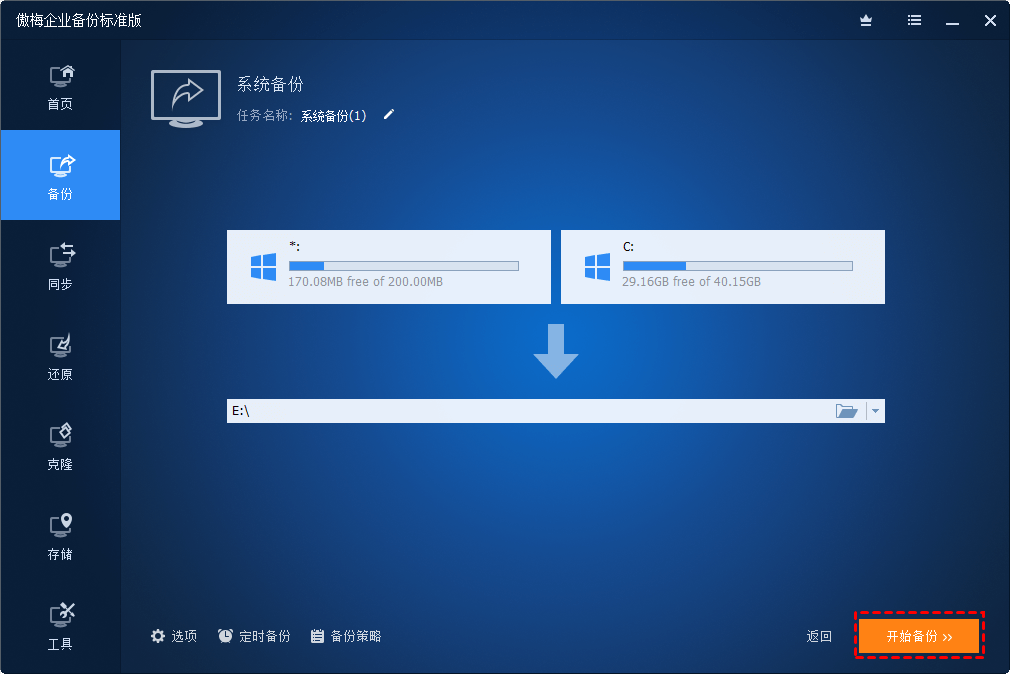
✍ 注意:你可以在下方选择更多强大的功能,如选项中设置备份加密、压缩等、定时备份、备份策略。
本文分享了两种专业的服务器备份软件Windows Server Backup和傲梅企业备份标准版创建服务器备份的详细操作步骤,请根据需要选择。如果您想要管理企业内部多台设备,傲梅企业备份网络版可以帮助您。